Apple ได้ออกแบบระบบการแจ้งเตือนใหม่ใน iOS 16 การแจ้งเตือนจะปรากฏซ้อนกันที่ด้านล่างของหน้าจอล็อคตามค่าเริ่มต้น ผู้ใช้บางคนไม่ใช่แฟนตัวยง แต่ไม่ต้องกังวล ในคู่มือนี้ ฉันจะแนะนำคุณเกี่ยวกับการแจ้งเตือนใหม่และแสดงวิธีเปลี่ยนกลับเป็นมุมมองเก่า หากต้องการ
ใน iOS 16 คุณมีสามตัวเลือกให้เลือก มาเริ่มกันเลยดีกว่า
เปิดการตั้งค่า แตะการแจ้งเตือน ใต้แสดงเป็น เลือกจำนวน ชุด หรือรายการ
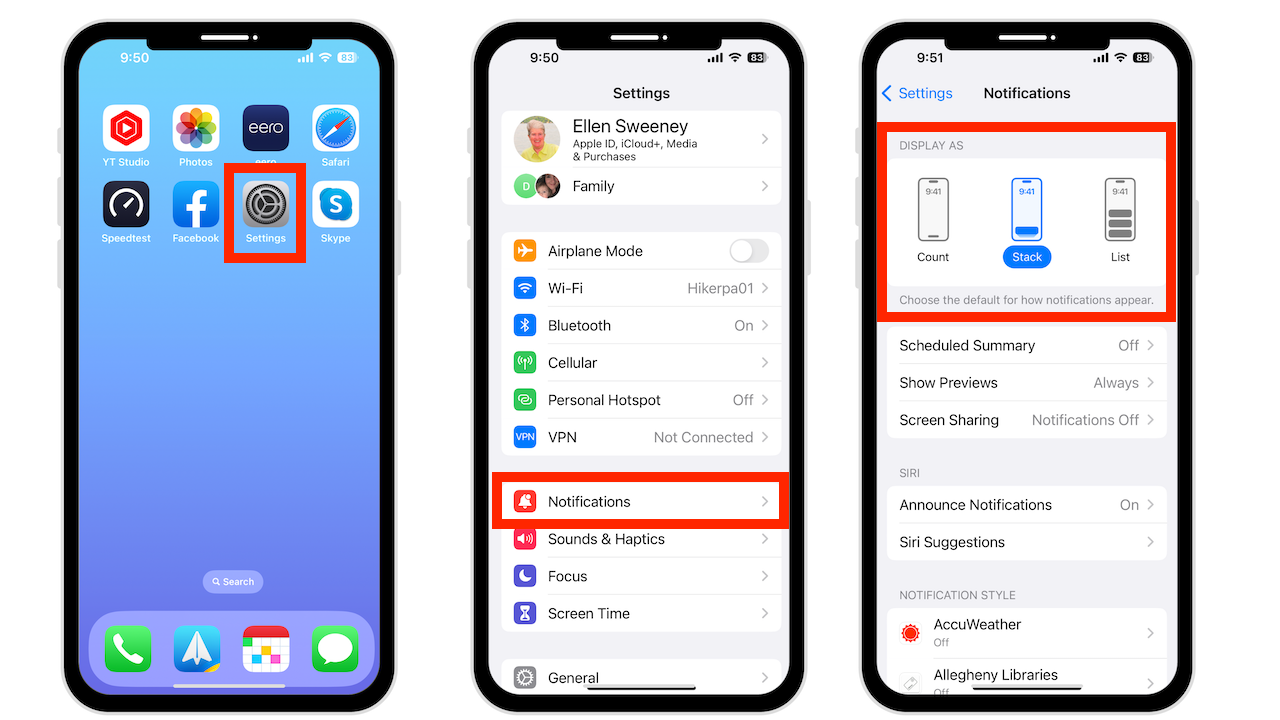
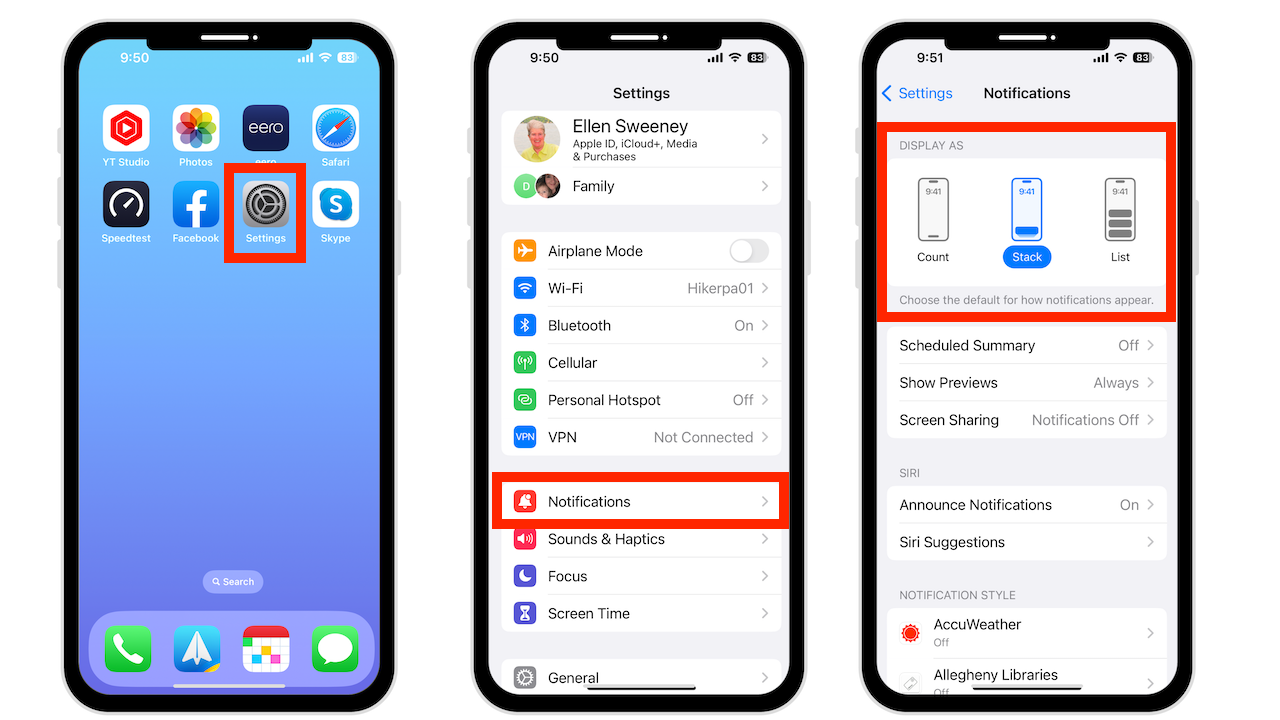
นับการแจ้งเตือน
แสดงจำนวนข้อความที่ไม่ต้องใส่บนหน้าจอล็อค iPhone ของคุณ
การเลือกนับช่วยให้การแจ้งเตือนใหม่ปรากฏขึ้นที่ด้านล่างของ iPhone ของคุณ แสดง. หลังจากปลุกหน้าจอล็อคหลายครั้งโดยไม่โต้ตอบกับการแจ้งเตือนเหล่านี้ หน้าจอจะซ่อนและแสดงจำนวนการแจ้งเตือนล่าสุด นอกจากนี้ คุณสามารถแตะการแจ้งเตือนหรือปัดหน้าจอล็อคลงเพื่อดูการแจ้งเตือนที่ยังไม่ได้อ่าน
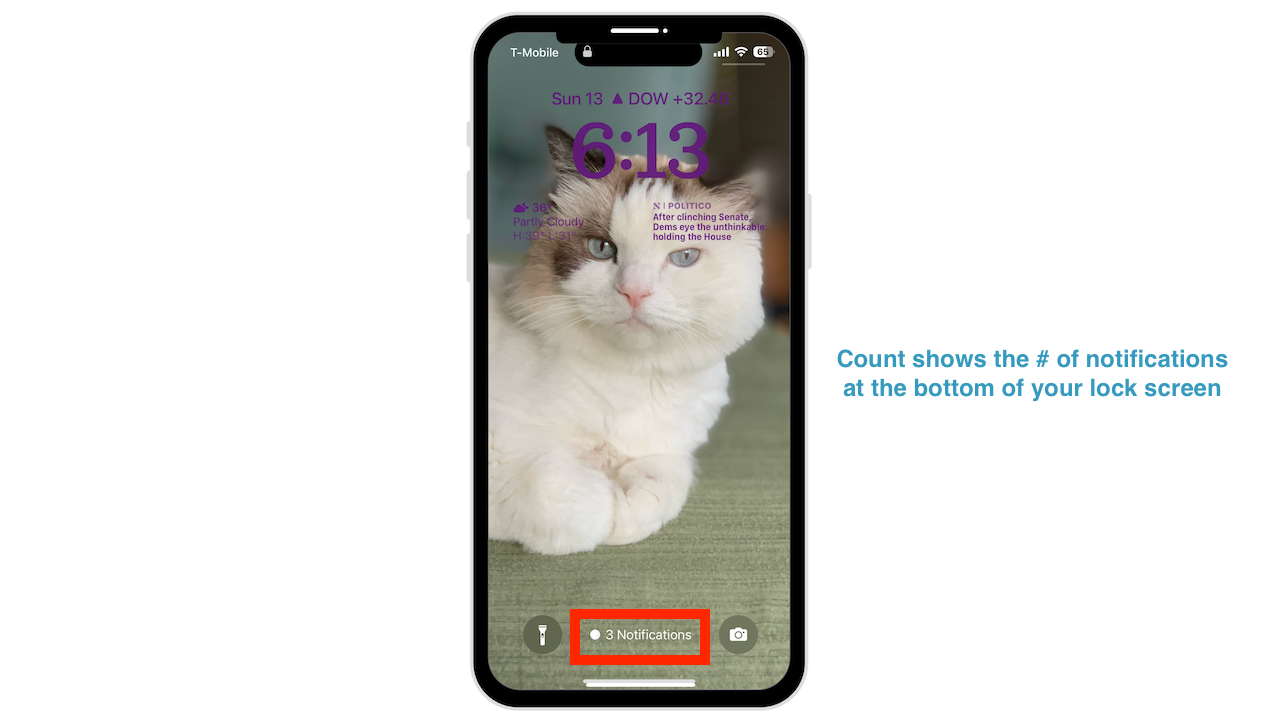
Stack
Stack เป็นมุมมองเริ่มต้นบน iOS 16 เมื่อคุณเลือก Stack การแจ้งเตือนจะเรียงซ้อนกัน เมื่อคุณได้รับการแจ้งเตือนจากแอพ การแจ้งเตือนนั้นจะถูกวางไว้บนการแจ้งเตือนก่อนหน้า แต่คุณจะเห็นเส้นแบ่งเขต ไม่สำคัญว่าคุณจะได้รับการแจ้งเตือนกี่ครั้ง ทั้งหมดจะรวมเป็นสแต็กสั้นๆ
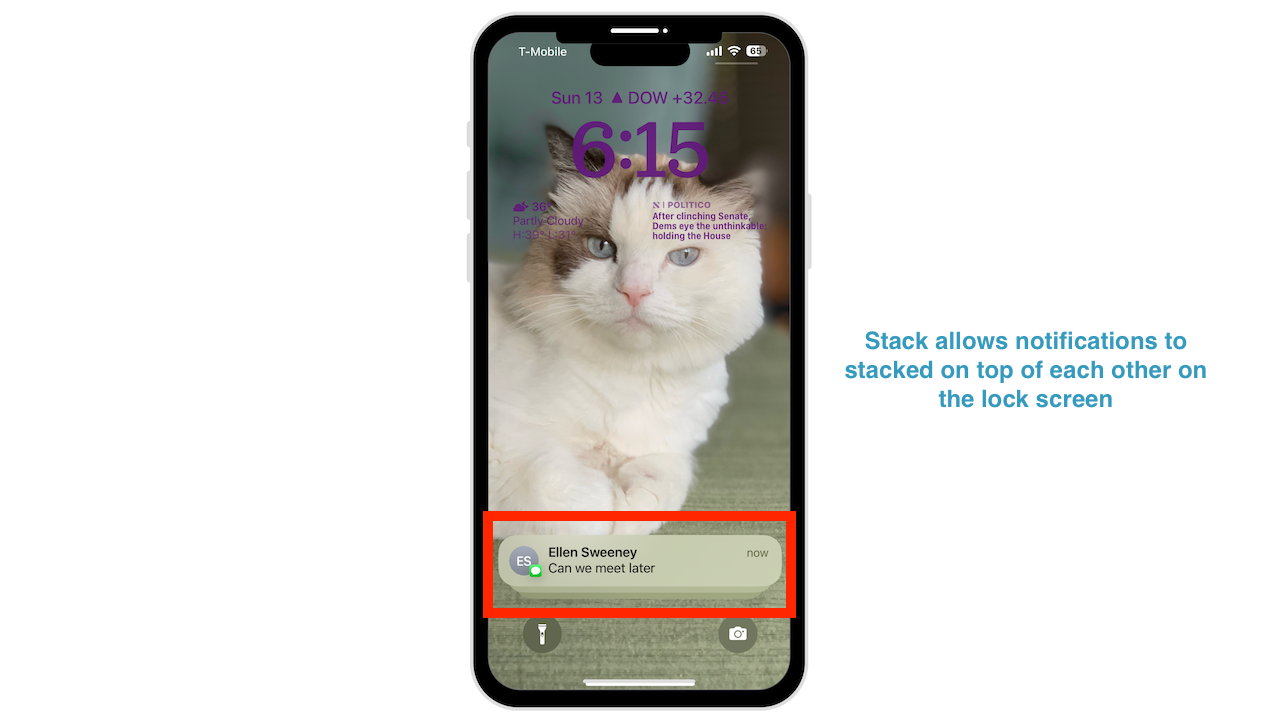
รายการการแจ้งเตือน
สุดท้าย หากคุณเลือกรายการ คุณจะเห็นการแจ้งเตือนของคุณแสดงเหมือนก่อน iOS 16 การแจ้งเตือนแต่ละรายการจะปรากฏเป็นการแจ้งเตือนแต่ละรายการ เมื่อคุณได้รับการแจ้งเตือนที่ยังไม่ได้อ่านหลายรายการ ระบบจะจัดกลุ่มตามแอปและบุคคล
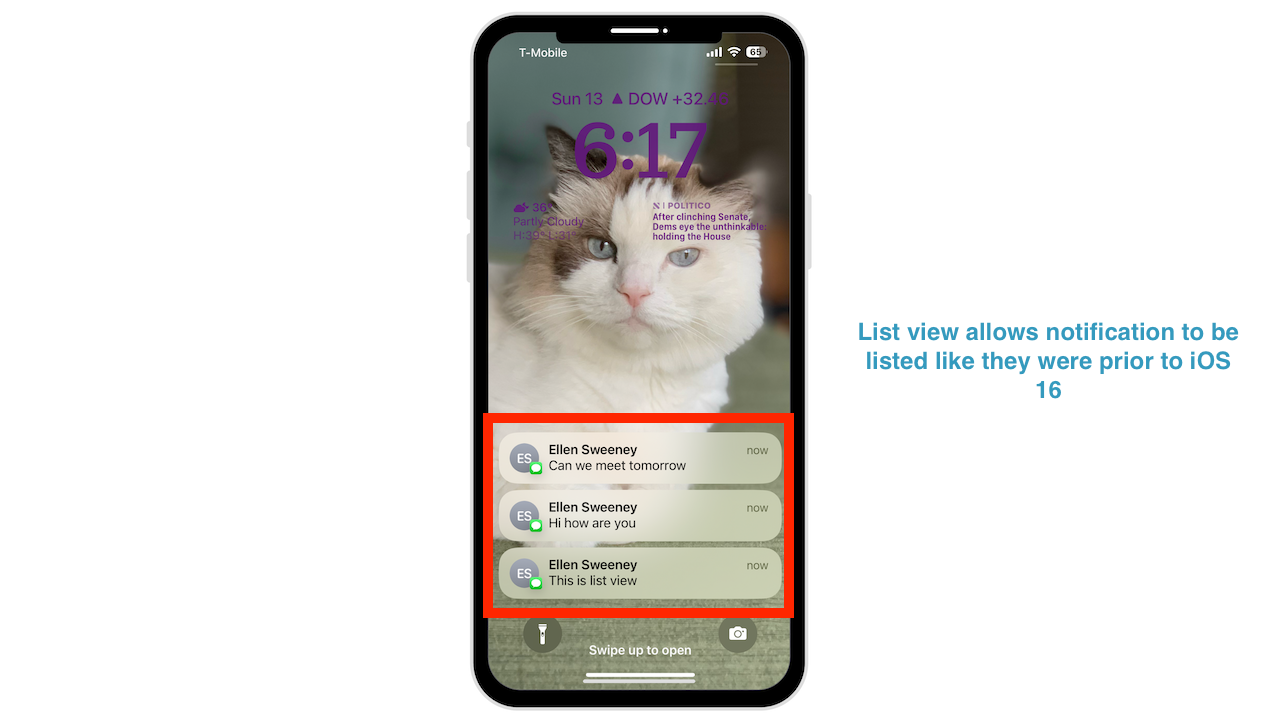
การแจ้งเตือนที่ไม่ได้เปิดจะไม่อยู่อย่างถาวรบนหน้าจอล็อค ไม่ว่าคุณจะเลือกจำนวน กอง หรือรายการ หลังจากเพิกเฉยต่อการแจ้งเตือนแล้ว การแจ้งเตือนเหล่านั้นจะซ่อนและคงอยู่ในศูนย์การแจ้งเตือนโดยอัตโนมัติ หากต้องการเข้าถึง ให้ปัดหน้าจอล็อกขึ้น
วิธีจัดการการแจ้งเตือน
ในทำนองเดียวกัน หากคุณรู้สึกว่ามีการแจ้งเตือนท่วมท้น คุณสามารถเลือกแอปที่ต้องการได้ เพื่อรับการแจ้งเตือนจากและประเภทของการแจ้งเตือนที่พวกเขาส่ง
แตะการตั้งค่า แตะการแจ้งเตือน
ใต้รูปแบบการแจ้งเตือน คุณจะเห็นรายการแอปทั้งหมดของคุณ ใช้เวลาตรวจสอบและพิจารณาว่าคุณต้องการรับการแจ้งเตือนจากแอปใด ตัวอย่างเช่น คุณอาจไม่จำเป็นต้องเห็นการแจ้งเตือนจากแอปเกมหรือภาพยนตร์ แต่คุณต้องการดูการแจ้งเตือนจากแอพ Find My
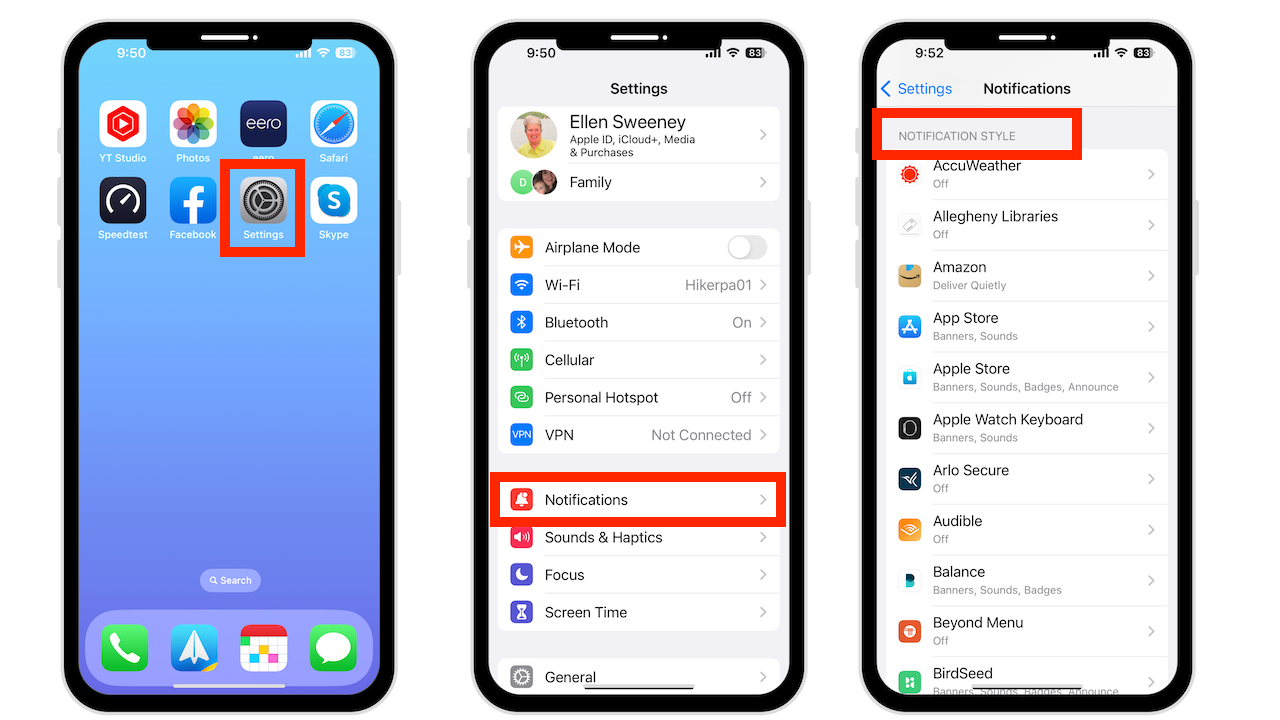
แตะที่ แอปเช่น Find My คุณจะเห็นตัวเลือกมากมาย เช่น การแจ้งเตือนตามเวลา ซึ่งจะคงอยู่บนหน้าจอเป็นเวลาหนึ่งชั่วโมง การแจ้งเตือนทั้งหมดได้รับการตรวจสอบและรูปแบบแบนเนอร์ เสียง ป้าย และแสดงใน Car Play คุณสามารถเลือกตั้งค่าการแจ้งเตือนได้ตามต้องการ
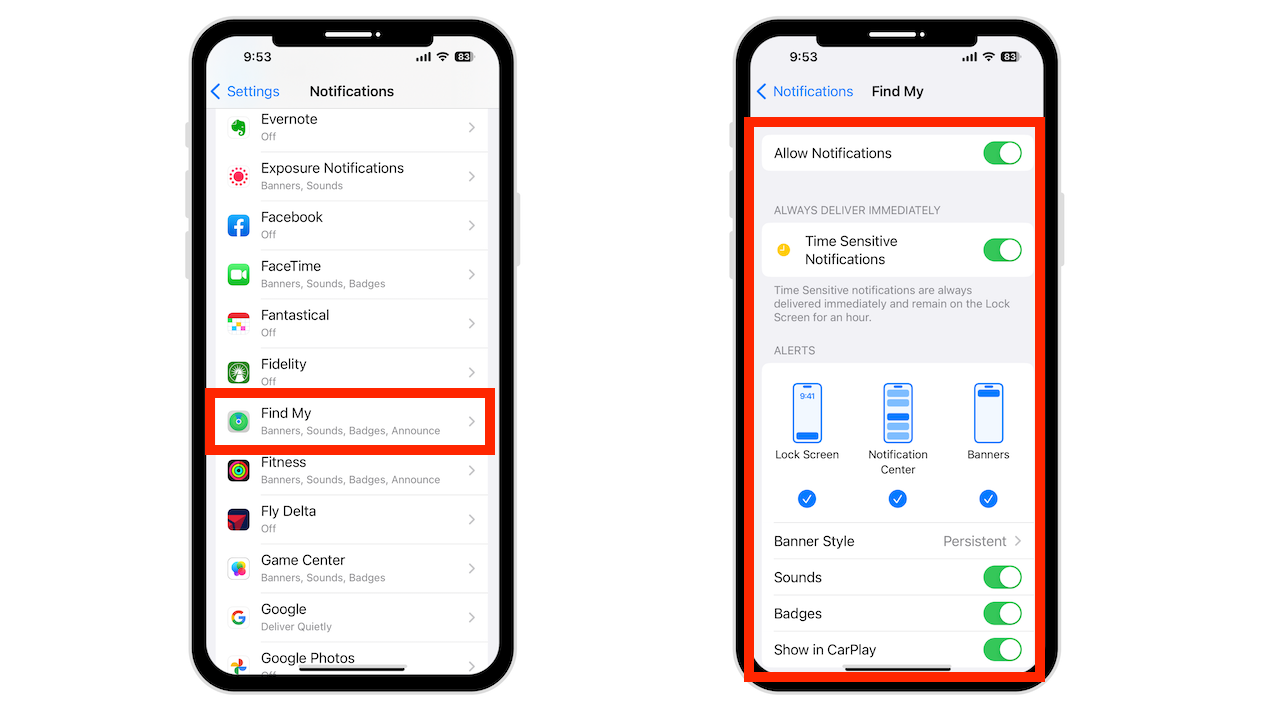
ที่ด้านล่างของหน้าจอการแจ้งเตือน คุณจะเห็น การแจ้งเตือนของรัฐบาลพร้อมตัวเลือกสำหรับการแจ้งเตือนสีเหลืองอำพัน การแจ้งเตือนเหตุฉุกเฉิน การแจ้งเตือนความปลอดภัยสาธารณะ และการแจ้งเตือนการทดสอบ คุณสามารถเลือกเปิดหรือปิดสิ่งเหล่านี้ได้
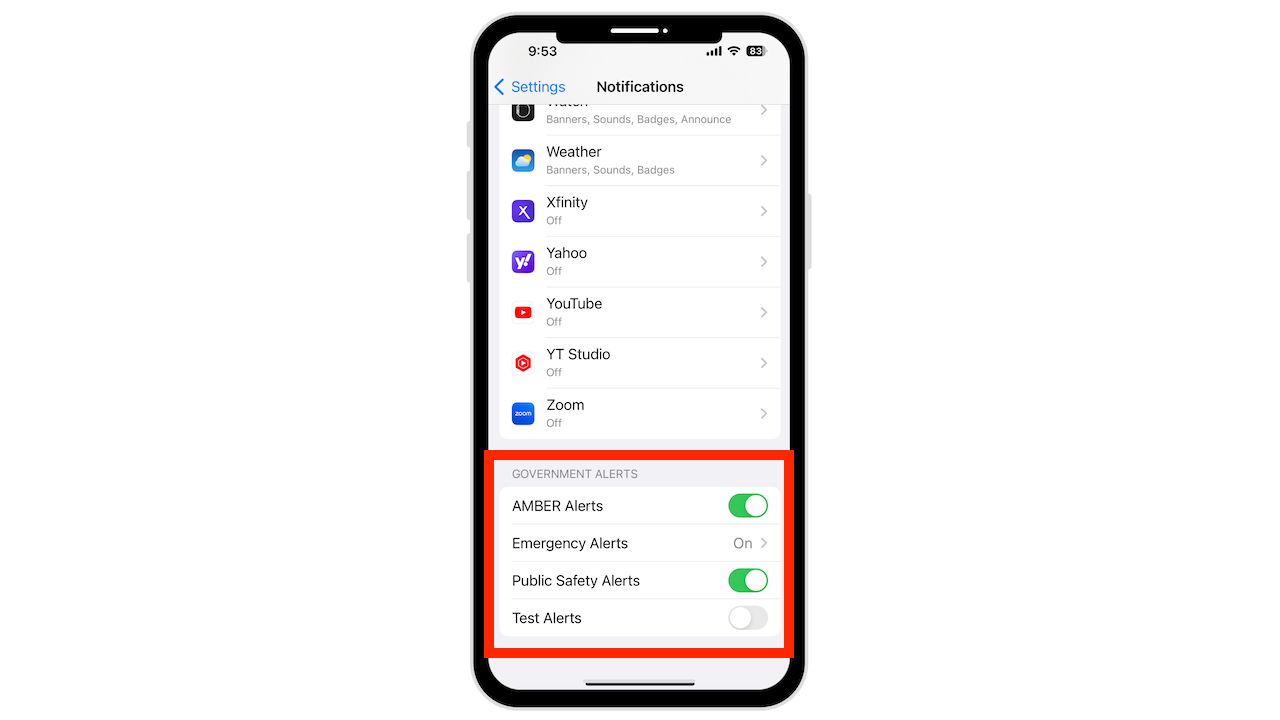
หากคุณไม่ต้องการเห็นการแจ้งเตือนอย่างต่อเนื่อง คุณสามารถเลือกสรุปตามกำหนดการได้
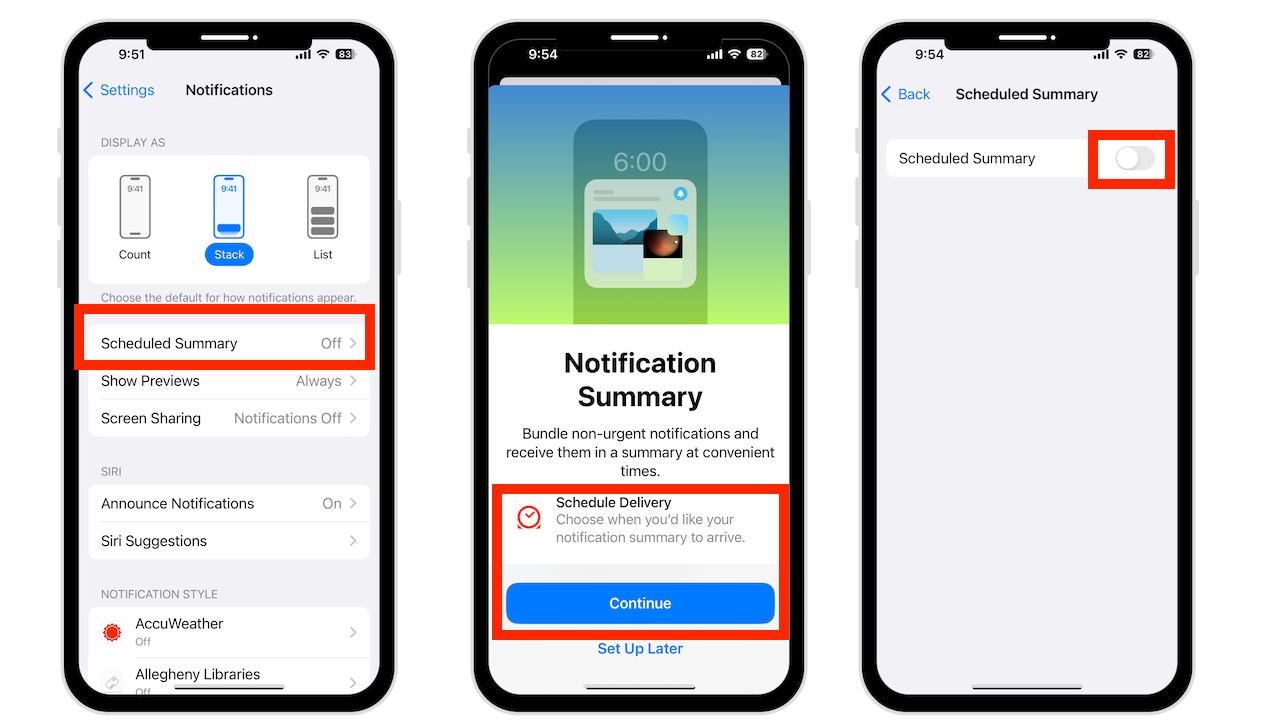
คุณจะได้รับมุมมองสรุป ซึ่งมีให้ในช่วงเช้าและเย็นตามค่าเริ่มต้น คุณสามารถกำหนดเวลาและความถี่เมื่อมีข้อมูลสรุป แตะเพื่อดูการแจ้งเตือนทั้งหมดที่มี
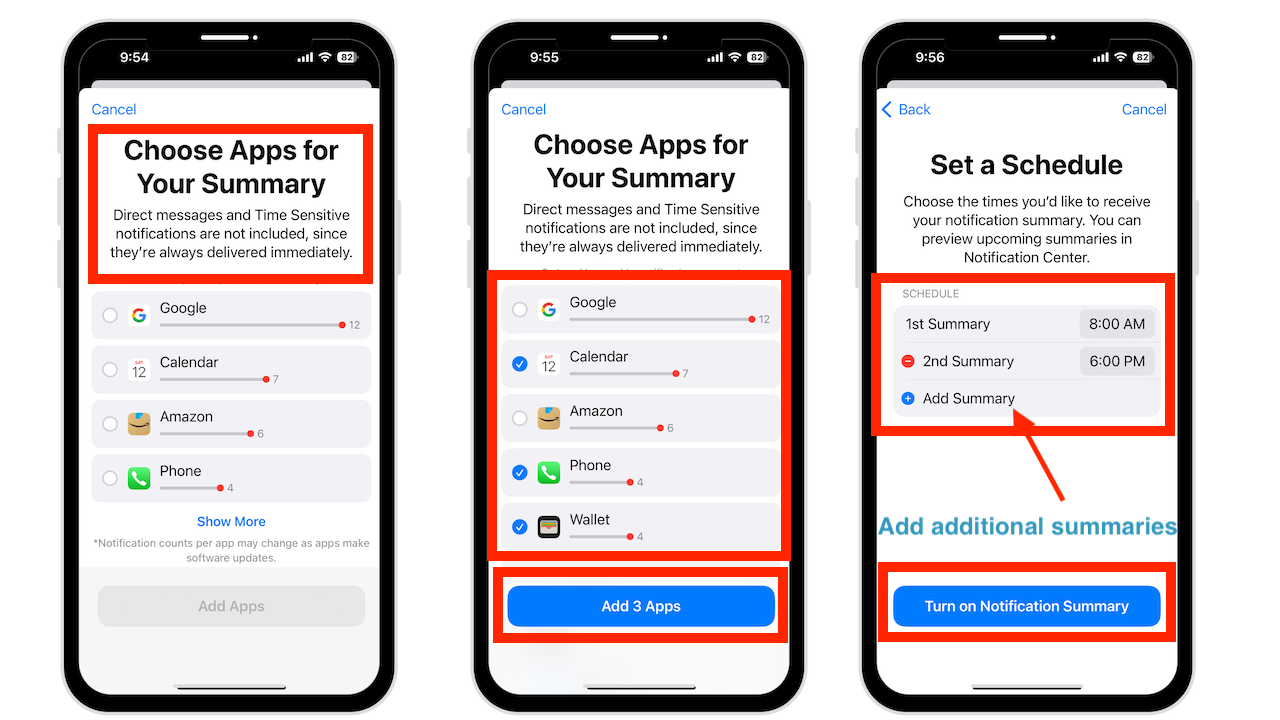
บทสรุป
หากได้รับการจัดการอย่างเหมาะสม การแจ้งเตือนจะช่วยให้คุณรักษาสมดุลของการเชื่อมต่ออย่างต่อเนื่องและมองเห็นสิ่งที่สำคัญสำหรับคุณ
ต้องการความช่วยเหลือเกี่ยวกับอุปกรณ์ของคุณ? ฉันพร้อมเสมอ ให้คำปรึกษาด้านเทคนิคฟรี
ชอบวิดีโอแทนไหม ไปที่ช่อง YouTube ของฉันเพื่อดูเคล็ดลับดีๆ เพิ่มเติม